Як спокійно оновити драйвера обладнання в Windows
- Чи потрібно оновлення драйверів?
- Як оновити драйвера обладнання за допомогою служби Windows Update
- Оновлення драйверів графіки
- Оновлення драйверів з офіційного сайту виробника
Читайте про те, коли потрібно оновлювати драйвер того чи іншого пристрою і як це правильно зробити. Якщо ви вирішили оновити драйвера вашого ПК, то кращим із способів це буде отримання драйверів від Windows Update або веб-сайту розробника вашого пристрою. 
Драйвера є програмне забезпечення, яке Windows використовує для зв'язку з обладнанням вашого комп'ютера. Їх створюють розробники пристроїв, і отримати їх можна на офіційному сайті розробника. Вони відправляють їх в Microsoft для тестування і підписання, так що їх отримання так само можливо через Windows Update. З сучасними ОС можна не турбуватися про їх оновлення, але іноді може знадобитися остання версія, якщо раптом щось не працює належним чином. Існує безліч сторонніх утиліт для оновлення драйверів, наприклад, DriverPack Solution, але ми не рекомендуємо їх використовувати.
зміст:
Чи потрібно оновлення драйверів?
Загалом, не рекомендується оновлювати драйвера, якщо немає на то ніяких причин. Ті, які вже встановлені на комп'ютері, ймовірно, працюють добре. Навіть якщо є новіша версія, при установці різниці не буде помітно. Не потрібно зациклюватися на тому, щоб на вашому комп'ютері були встановлені новітні драйвера для кожного з компонентів ПК.
Існують дійсно вагомі причини щоб оновити драйвера. Зокрема, геймери підтримують свої графічні драйвери якомога більш актуальними, для забезпечення кращої графічної продуктивності і зменшення кількості помилок в сучасних іграх. В інших випадках може знадобитися остання версія, якщо обладнання вибиває помилку і блокує запуск системи.
Якщо було прийнято рішення оновити, не використовуйте для цього утиліту оновлення драйверів. Краще зверніться на офіційний сайт розробника. Або ж за допомогою служби Windows Update.
Як оновити драйвера обладнання за допомогою служби Windows Update
На Windows 10, Центр поновлення, автоматично завантажує і встановлює драйвера останньої версії. Windows 7, 8 і 8,1 також оновлюють драйвера через Центр оновлення, але 10-ка це робить агресивніше, і при його відключенні можуть виникнути деякі труднощі. як відключити автоматичне оновлення Windows 10 можете подивитися у нас на каналі в Ютубі
Навіть якщо ви встановлюєте свої власні драйвера, ОС може автоматично перезаписати їх, коли доступна нова версія. Використовуючи Центр оновлення, можна забути про такий процес як пошук і оновлення драйверів, він зробить це за вас. Подивитися останні оновлені драйвера можна перейшовши в Меню / Налаштування / Оновлення та безпека / Windows Update.
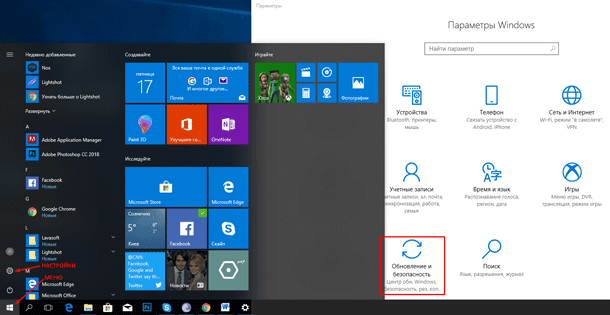
Натисніть Подивитися журнал встановлених оновлень
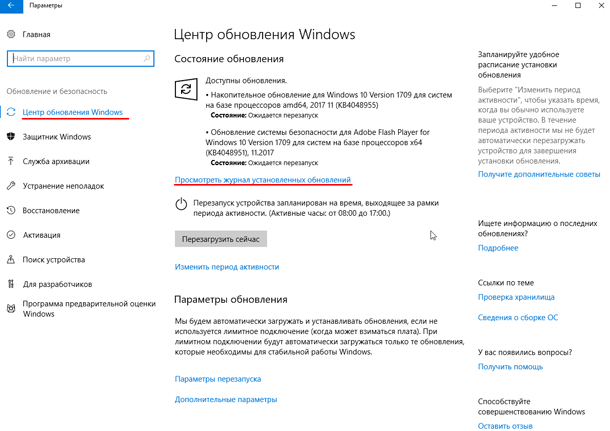
Відкриється вікно де можна подивитися всі оновлення або видалити їх.
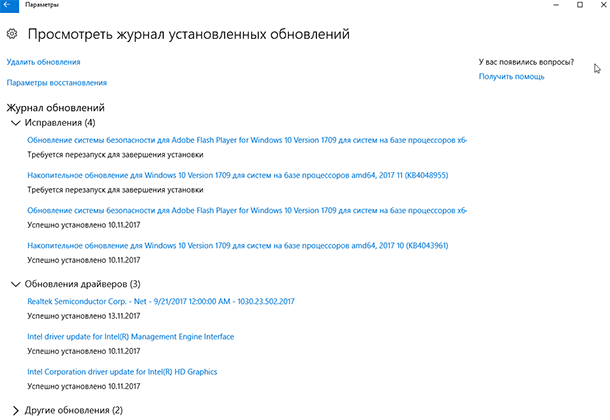
Єдині драйвера які Windows 10 може погано оновлювати, це графічні.
Оновлення драйверів графіки
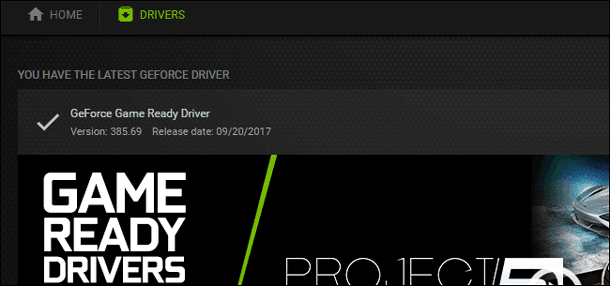
Для перевірки та оновлення графічних драйверів можна використовувати утиліту, яка встановлюється разом з драйверами. NVIDIA, AMD, а так же Intel надають такі, вони автоматично перевірять і завантажать останні оновлення драйверів графіки. Просто відкрийте програму NVIDIA GeForce, AMD Radeon або графічну панель управління Intel - в залежності від того, що встановлено на вашому комп'ютері. Вони часто перебувати в системному треї, або їх можна знайти за допомогою швидкого пошуку в меню «Пуск». ОС не буде автоматично оновлювати графічні драйвери кожен раз, коли NVIDIA або AMD випустять нову версію. З цього людям, що грає в комп'ютерні ігри, потрібно подбати про це самим.
Оновлення драйверів з офіційного сайту виробника
Перейшовши на сайт розробника, шукайте сторінку завантаження драйверів певної моделі устаткування. У більшості випадків це веб-сторінка з довгим списком драйверів, які ви можете завантажити. За датою, можна зорієнтуватися які з них свіжіші.
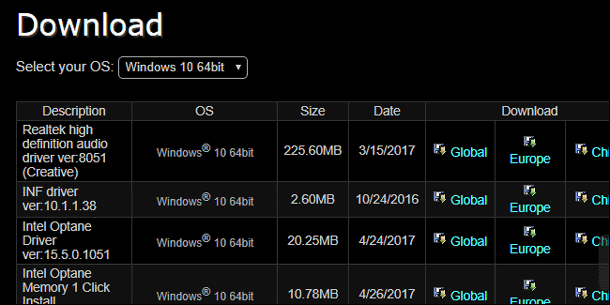
Тут ви так само можете знайти оновлення прошивки BIOS і UEFI , Але встановлювати їх не рекомендується, без дійсно вагомих для цього підстав. Як оновити BIOS ви можете подивитися на відео нашого каналу в Youtube
Залишається тільки знайти, скачати і встановити драйвер.
Чи потрібно оновлення драйверів?